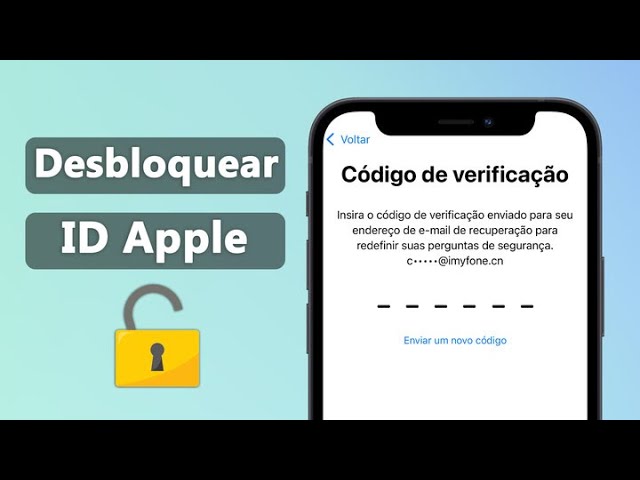Remover a senha do iCloud com um clique
iMyFone LockWiper, melhor ferramenta de desbloqueio do iOS, ajudá-lo a desbloquear seu iCloud e recuperar senha do iCloud facilmente, e não são necessárias conta e senha do iCloud!
Dispositivos iOS exigem que o iCloud seja configurado para proteger os dados e a privacidade do dispositivo. No entanto, se você esqueceu a senha do iCloud, é uma verdadeira confusão, porque essa situação limita muitos recursos. Mas pode ficar tranquilo, siga a esse guia definitivo para recuperar senha do iCloud ou ID Apple passo a passo. Continue ver!

- 1. Remover senha do iCloud com um clique e criar uma nova [Mais seguro]

- 2. Recuperar senha do iCloud no iPhone ou iPad
- 3. Recuperar senha do ID Apple no Mac
- 4. Redefinir senha do iCloud pelo site iForgot online
- 5. Redefinir a senha do iCloud no Suporte da Apple de outra pessoa
- 6. Recuperar a senha do iCloud respondendo às perguntas de segurança
- 7. Alterar senha do iCloud com autenticação de dois fatores
- Dicas: Adicionar informações para facilitar a recuperação de senha do iCloud no futuro
Remover senha do iCloud com um clique e criar uma nova
Se esqueceu a senha do iCloud, uma melhor maneira para recuperar senha do iCloud é remover a senha diretamente no iPhone. Aqui, recomendamos altamente que use o iMyFone LockWiper para deletar seu ID Apple rapidamente sem senha, e criar uma nova senha e usar seu dispositivo normalmente.
- Remove a senha e conta do iCloud do iPhone sem usar senha.
- Desbloqueio automático totalmente, economizando tempo e esforço.
- Apenas um clique, desbloquea facilmente senha da tela, Apple ID, Face ID, 4 ou 6 dígitos, bloqueio MDM, código do Tempo de Uso, etc.
- É 100% seguro, não é necessidade de fazer jailbreak ou root no dispositivo.
- Suporte para todas versões e modelos do iOS, incluindo iOS 18/iOS 26 e iPhone 16/iPhone 17.
Siga os passos abaixo para remover a senha do iCloud:
1º Passo. Baixe e abra o iMyFone LockWiper no seu PC ou celular. Conecte seu iPhone ao PC via USB.
2º Passo. Selecione a opção “Desbloquear o ID Apple” entre as quatro opções.
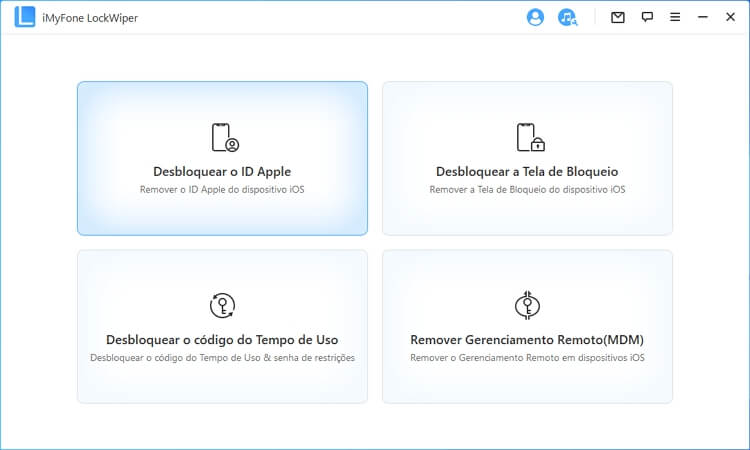
3º Passo. Caso a função “Buscar iPhone” esteja ativada, o LockWiper removerá sua conta do iCloud imediatamente.
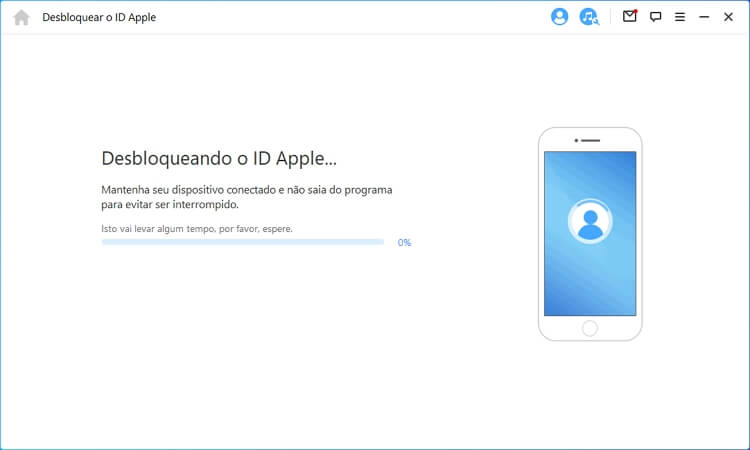
4º Passo. Seu ID Apple será totalmente desbloqueado e você poderá voltar a usar seu dispositivo normalmente.
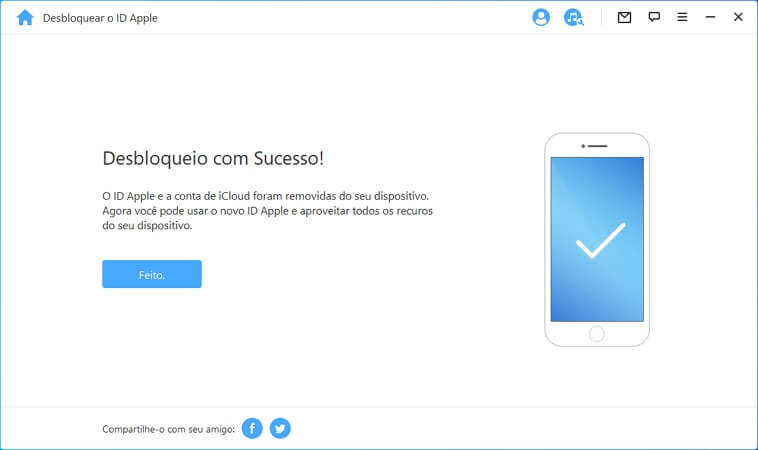
[Vídeo tutorial] Desbloquear seu ID Apple sem senha, número de telefone e E-mail!
Recuperar senha do iCloud no iPhone ou iPad
Como recuperar minha senha do iCloud simplesmente? A primeira coisa é que redefina ou altera sua senha do iCloud em Configurações do iPhone ou iPad.
Passo 1. Vá até “Ajustes” > [seu nome] > Senha e Segurança”, e selecione a opção “Alterar Senha”.
Passo 2. Insira o código de acesso que utiliza para desbloquear seu dispositivo.
Passo 3. Agora, insira sua senha antiga. Depois, coloque a senha nova e confirme. Ao mesmo tempo, insira a nova senha do ID Apple em todos os seus outros dispositivos.
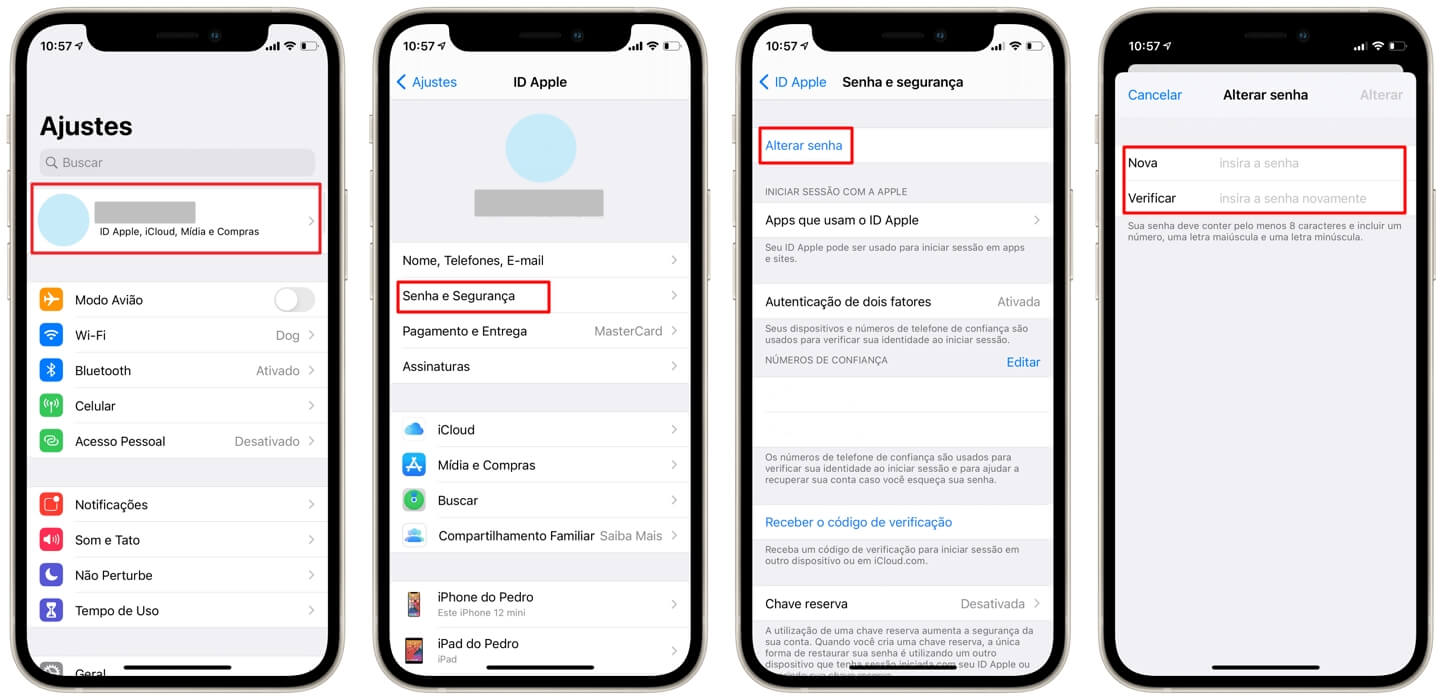
Recuperar senha do ID Apple no Mac
Outra maneira de restaurar senha do iCloud é através do Mac. No caso, o dispositivo precisa de ter o macOS Catalina ou posterior. Para fazer a recuperação, siga esses passos:
Passo 1. Abra o menu Apple e vá até “Preferências do Sistema”.
Passo 2. Em seguida, clique na opção ID Apple.
Nota
Em versões anteriores do macOS, você precisa de ir até Preferências do Sistema > iCloud, clicar em “Detalhes da Conta” e depois em “Segurança”.Passo 3. Selecione a opção “Senha e Segurança” e clique no botão “Alterar Senha”.

Passo 4. Pode ser necessário inserir a senha de uma conta de administrador. Depois de inserir, clique em OK.
Passo 5. Na caixa de diálogo, insira sua nova senha e depois digite novamente no campo “Verificar”. Quando estiver pronto, clique no botão “Alterar Senha”. Assim, mudou a senha do iCloud com sucesso!
Redefinir senha do iCloud pelo site iForgot online
Também pode realizar a recuperação de senha do ID Apple através do site iForgot. O processo de recuperação é muito fácil:
Passo 1. Ao acessar o site iforgot.apple.com, você precisa de inserir o seu ID Apple e clicar em “Continuar”.
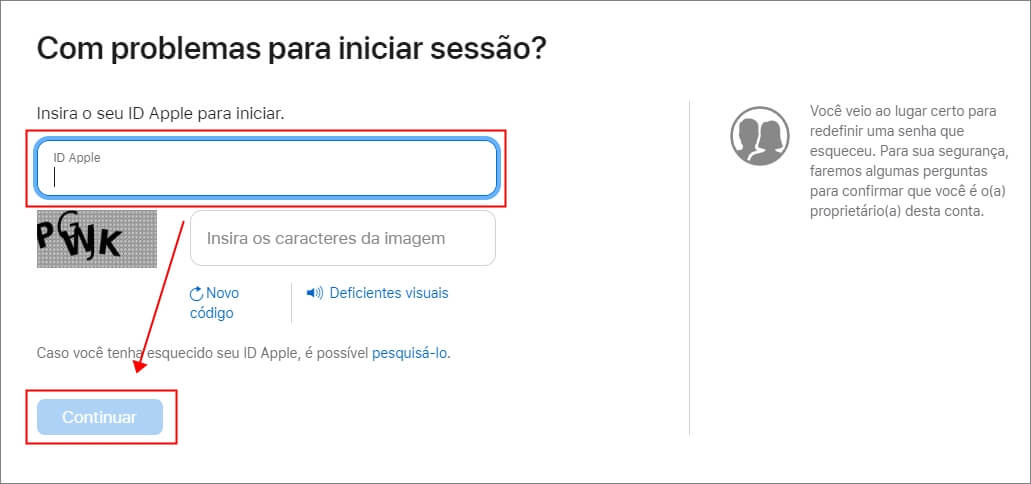
Passo 2. Por segurança, a Apple pedirá que você confirme o número associado ao ID Apple inserido. Insira o número completo que você utiliza no seu ID Apple e clique em “Continuar”.
Passo 3. Assim como qualquer outro login 2FA (autenticação de dois fatores), você verá uma notificação nos seus dispositivos confiáveis. Toque em “Mostrar” nessa notificação de redefinição de senha.
Passo 4. Em seguida, insira o código de acesso do seu dispositivo, ou senha de administrador do macOS, e clique em “Continuar”.
Passo 5. Nesse ponto, você terá que inserir sua nova senha e confirmar no campo “Verificar”. Quando tiver terminado, clique em “Avançar” ou “Alterar” para concluir o processo.
Redefinir a senha do iCloud no Suporte da Apple de outra pessoa
Se você não poder acessar nenhum de seus outros dispositivos e precisa recuperar senha de iCloud o mais rápido possível, pode redefinir sua senha através APP Suporte da Apple no dispositivo iOS do amigo ou familiar. Antes de começar, verifique se a função de Buscar está ativada.
Passo 1. Primeiro de tudo, peça para o dono do dispositivo baixar o app “Suporte da Apple”.
Passo 2. Na seção “Tema”, toque em “Ferramentas de suporte” > “Redefinir a senha”.
Passo 3. Selecione a opção “Ajude Uma Pessoa”.
Passo 4. Insira o ID Apple do qual deseja redefinir a senha. Siga os passos mostrados na tela até receber a confirmação de que a senha foi redefinida.
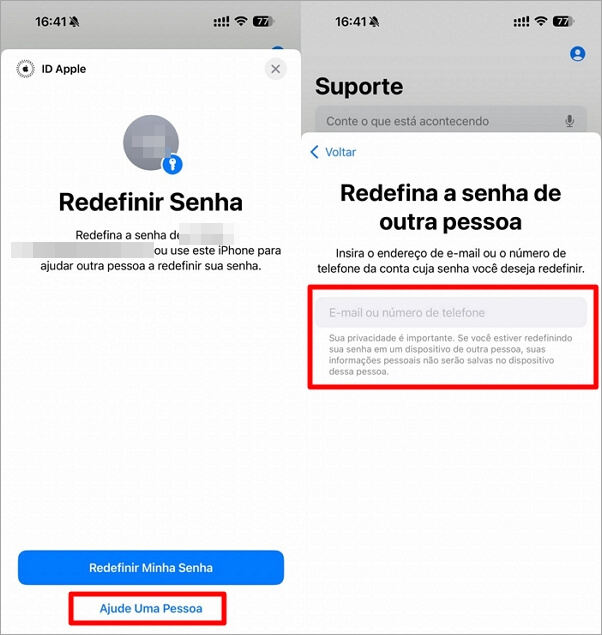
Recuperar a senha do iCloud respondendo às perguntas de segurança
Ao criar um ID Apple, a Apple solicitará que você defina algumas perguntas de segurança para proteger seu ID Apple e senha. Se esqueceu senha do iCloud e bloqueou ele, também pode redefinir sua senha do iCloud respondendo às perguntas de segurança.
Passo 1. Acesse a página do ID Apple, faça login da sua conta de ID Apple ou escolha "Esqueceu o ID Apple ou a senha?"
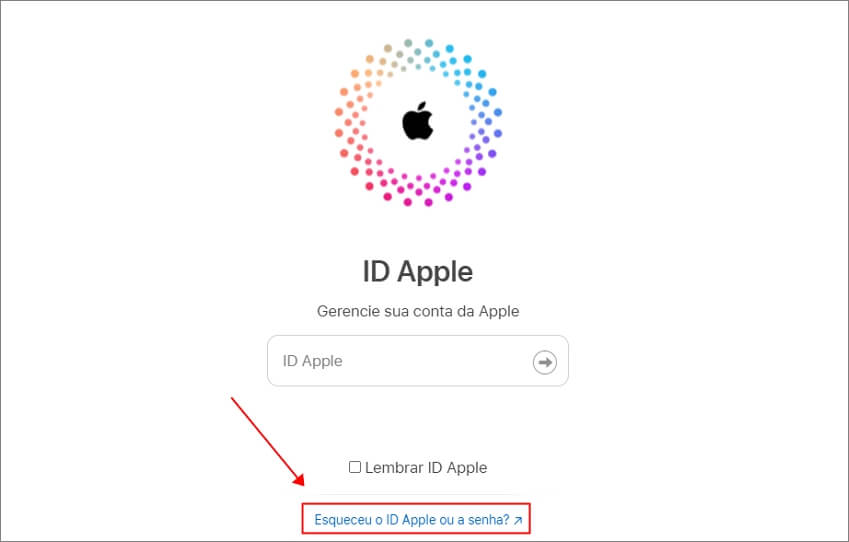
Passo 2. Digite seu ID Apple e os caracteres da imagem.
Passo 3. Selecione Responder às perguntas de segurança e depois clique em Continuar.
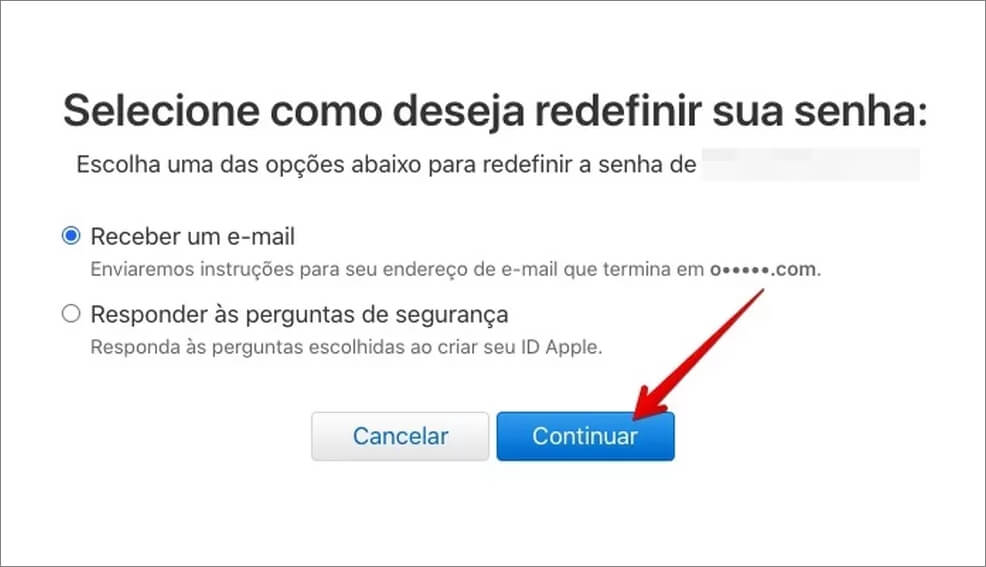
Passo 4. Preencha as respostas corretas e crie uma nova senha do iCloud.
Alterar senha do iCloud com autenticação de dois fatores
A autenticação de dois fatores permite alterar sua senha do iCloud a partir de outro dispositivo iOS ou Mac. A autenticação de dois fatores é uma medida de segurança mais tradicional que impede que alguém acesse sua conta mesmo que saiba sua senha. Você pode alterar senha do iCloud com esse método, mas precisa ativar a autenticação de dois fatores no seu dispositivo.
Para o dispositivo online:
Passo 1. Vá para os "Ajustes do iPhone > Seu nome".
Passo 2. Clique em "Senha e Segurança > Receber o código de verificação".
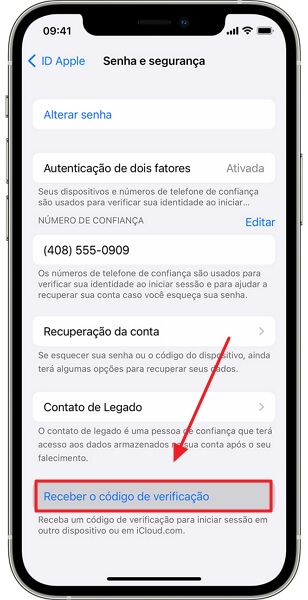
Para o dispositivo off-line:
Passo 1. Vá para os Ajustes do iPhone > Seu nome > Senha e segurança.
Passo 2. Se aparecer uma mensagem de "Conta não pode usar consulta detalhada", clique em "Receber o código de verificação".
Adicionar informações para facilitar a recuperação de senha do iCloud no futuro
Às vezes, o processo de recuperar a senha do iCloud é um pouco compliado e longo. Por isso, é necessário adicionar as informações para recuperar senha do Apple ID facilmente no futuro.
1 Chaves de recuperação
Quando a Apple passou a utilizar a autenticação de dois fatores, não foi nenhuma surpresa que ela ter retirado o sistema de chaves de recuperação para a maioria dos usuários (exceto para contas de verificação venhas que fizeram o upgrade para o 2FA). Seja como for, as chaves de recuperação foram trazidas de volta e você pode aproveitá-las da seguinte maneira:
Primeiro, você precisa gerar uma chave de recuperação. Para fazer isso, siga os passos:
Passo 1. Entre "Ajustes > [seu nome] > Senha e Segurança". Talvez seja necessário inserir a senha do ID Apple.
Passo 2. Escolha "Recuperação de conta" e toque em "Chave de Recuperação".
Passo 3. Ative a "Chave de Recuperação".
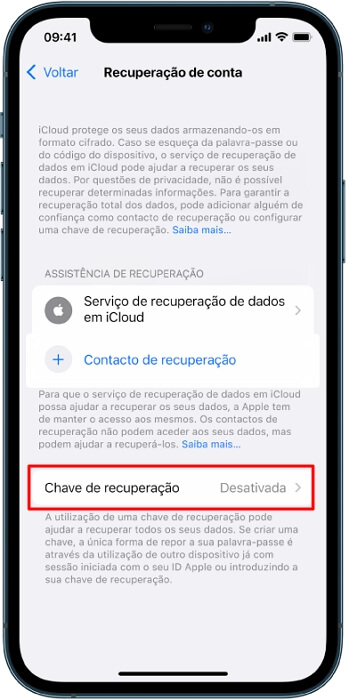
Passo 4. Clique em "Usar Chave de Recuperação" e insira o código de acesso do dispositivo.
Passo 5. Salve a chave de recuperação e mantenha-a em um lugar seguro.
Passo 6. Confirme a chave de recuperação na tela seguinte.
Para redefinir senha, você precisa dessa chave e de acesso a qualquer um dos dispositivos confiáveis. Com isso, você conseguirá desbloquear qualquer conta restrita por causa de atividades suspeitas.
2 Contatos de recuperação
A finalidade dos contatos de recuperação é que, caso seu dispositivo seja bloqueado ou queira recuperar senha do ID Apple, será possível acessar novamente a sua conta Apple com a ajuda de um amigo ou familiar. Esses contatos poderão receber um código de ativação para comtinuar o processo de recuperação de conta. Esse recurso está rodando em iOS 15, iPadOS 15, macOS Big Sur ou posterior.
Passo 1. Entre Ajustes > [seu nome] > Senha e Segurança. E depois toque em Recuperação de conta.
Passo 2. Toque em "Adicionar Contato de recuperação" e, autentique com o Face ID ou Touch ID.
Passo 3. Selecione um amigo ou um familiar como seu contato.
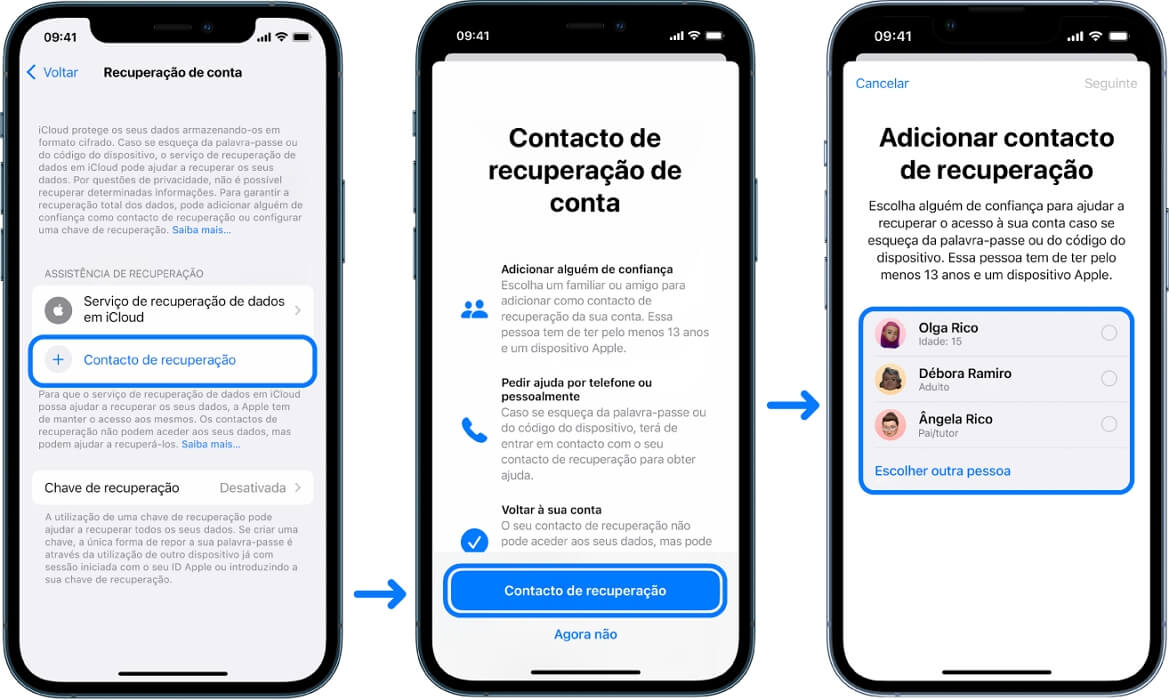
Passo 4. Se você selecionar um membro da família, ele será adicionado automaticamente. Se você selecionar um contato, ele precisa de ceitar sua solicitação.
Passo 5. Depois de aceitar a solicitação, receberá uma mensagem informando que ele foi adicionado como seu contato. Caso não, também receberá um mensagem.
Você pode recuperar sua conta e senha com contatos de recuperação. Porém, dependendo da criptografia usada por cada serviço da Apple, você apenas desbloquea certos tipos de dados do iCloud, incluindo Chaves do iCloud, Saúde, Mensagens, etc., e requerem o uso dos seus dispositivos confiáveis.
Conclusão
Neste artigo, conhecemos 7 métodos eficazes para recuperar senha do iCloud ou ID Apple. Entre eles, gostaríamos de destacar o programa de desbloqueio do iOS iMyFone LockWiper, sem nenhuma senha, remove a senha ou conta do iCloud facilmente. Se não quiser gastar mais tempo, ele é sua melhor escolha. Venh para baixar grátis!